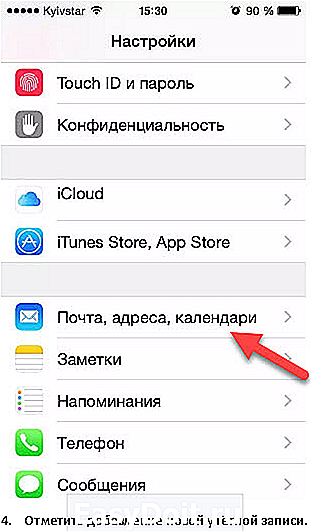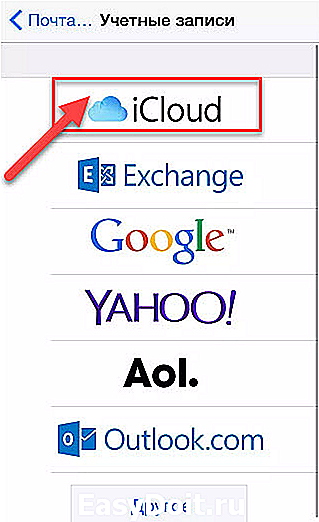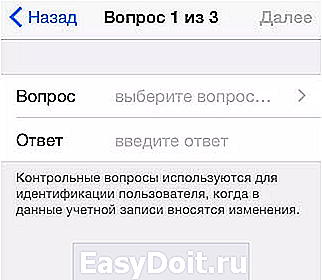Как создать Айклауд на Айфоне 4
Как создать Айклауд на Айфоне 4

При необходимости подключения устройства к резервному хранилищу для сохранности данных, необходимо знать, как создать айклауд на Айфон 4, ведь многие новички испытывают трудности при покупке смартфонов. Процедура создания достаточно простая и интуитивная. Вам не придётся искать дополнительные решения. Весь процесс показан ниже на картинках.
Следует учитывать, что есть два способа создать аккаунт iCloud — прямо на карманном устройстве, либо с помощью MAC бука, что вовсе не обязательно. В любом случае — в результате произведённых манипуляций Вы сможете свободно авторизоваться в айклауд и пользоваться им как для хранения резервной информации, так и для использования функций безопасности для определения местоположения потерянного телефона.

Как создать Айклауд на Айфон 4s
Большой разницы между версия iPhone нет. Первоначально, Вам необходимо зайти в приложение «почта», а после перейти в «учётные записи». Перед Вами появится список поддерживаемых почтовых сервисов, которые можно подключить к смартфону. Среди множества будет почта iCloud. Жмёте по ней и попадаете в окно авторизации. Вы можете авторизоваться чужими данными, либо создать свой AppleID по кнопке ниже.
После перехода на страницу создания AppleID, у Вас потребуют конфиденциальную информацию, начиная от имени, фамилии и заканчивая датой рожденья. После этого Вы указываете предпочтительный логин почты и пароль. Они и будут являться Вашими данными для авторизации в аккаунте. После этого Вы сможете полноценно пользоваться iCloud, зайдя в настройки устройства и установив параметры хранилища, как Вам необходимо.
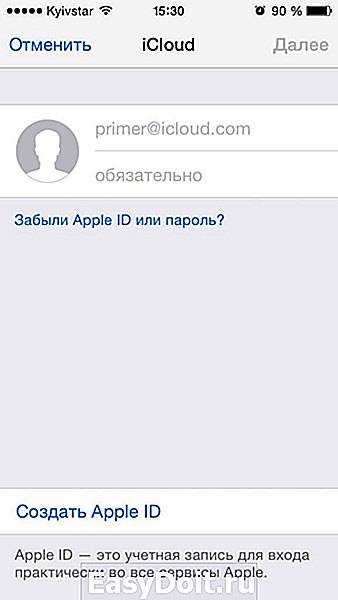
Создать Айклауд на Айфон 4 с компьютера
Следует учитывать, что при создании почты у Вас также будут требовать введение секретного вопроса, а также дополнительного. Постарайтесь задавать ответ на вопрос таким образом, чтобы не забыть его в будущем. Ведь секретный вопрос нередко забывается пользователями и трудно вспоминается, если вовсе не забывается. Поэтому достаточно простого слова.
Процедура создания аккаунта в хранилище iCloud на компьютере аналогичная карманной версии. Только необходимо первоначально установить айклауд на компьютер, а после присоединить устройство и произвести установку хранилища через компьютер. Меню компьютерной версии достаточно небольшое и Вы быстро найдёте в списке почту.

Как создать новый айклауд на айфоне 4
Проще всего создавать iCloud на MAC буках, ведь там встроенная система Apple, которая взаимодействует напрямую с айклаудом и позволяет быстро производить операции по резервации данных, а также редактированию хранилища. В любом случае, вышеописанной инструкции достаточно для достижения поставленной цели по созданию аккаунта и получения уникального AppleID.
Не стоит забывать, что Вашими данными могут воспользоваться злоумышленники для кражи данных с хранилища. Поэтому, обязательно ставьте защиту на использование Ваших резервных копий, чтобы не повторилась история с кражей фотографий и документов, как у современных звёзд. Вероятно взлома не велика, если только на Вас не охотятся мошенники.
icloud-vhod.ru
Создание Apple >
Сегодня мы поговорим о том, как создать icloud аккаунт для айфона через компьютер. Без Apple ID невозможно использовать технику от купертиновской компании.
Для чего используется
Учетная запись в iCloud — это главный идентификатор пользователя. Она используется во всех сервисах яблочной компании, а также для активации фирменных гаджетов. Сторонний пользователь не сможет самостоятельно выйти из вашего аккаунта, что позволяет обезопасить устройство.
Также Apple ID используется для удаленного доступа к потерянному устройству. В ранее опубликованной статье мы рассказывали о том, как это сделать.
Создание учетной записи
Зарегистрировать новый профиль на компьютере можно двумя способами. Рассмотрим каждый из них более подробно.
Через сайт
Чтобы создать аккаунт через ПК, необходимо выполнить следующие действия:
-
Зайдите на сайт профиля Apple → «Создание Apple >Обратите внимание! В окне сайта можно изменить свои данные и способ оплаты.
Через iTunes
Второй способ — регистрация через сервис iTunes.
- Откройте программу → вкладка «Учетная запись» → «Войти».

- Создать новый Apple />
Подписывайтесь на нашу Email-рассылку. Спамить не будем, обещаем!)
geekon.media
Как создать айклауд на айфоне?
Новое для экосистемы Apple? Ваш первый шаг – зарегистрироваться для Apple ID.

Apple ID позволяет загружать контент из iTunes и App Store. Он также позволяет синхронизировать напоминания, календари и контакты через iCloud, а также активировать FaceTime и iMessage на нескольких устройствах.
Не обязательно подписываться на Apple ID, если вы хотите использовать устройство Apple, но важно получить максимальную отдачу от вашего iPhone и iPad. Вот как вы можете создать новый идентификатор.
- Как создать новый Apple ID на вашем iPhone или iPad
- Как войти в iCloud с существующим идентификатором Apple на вашем iPhone или iPad
- Как выйти из iCloud на вашем iPhone или iPad
Как создать новый Apple ID на вашем iPhone или iPad
- Запустите приложение «Настройки».
- Нажмите «Войти» на своем iPhone в верхней части экрана.

- Нажмите «Нету идентификатора Apple» или забыли?
- Нажмите «Создать Apple ID» при появлении окна.
- Введите дату рождения.
- Нажмите «Далее».
- Введите свое имя и фамилию.
- Нажмите «Далее».
- Выберите текущий адрес электронной почты или создайте новый адрес электронной почты iCloud.
- Введите ваш адрес электронной почты.
- Создайте пароль.
- Проверьте пароль.
- Выберите секретный вопрос.
- Введите ответ.
- Повторите еще два раза.
- Соглашайтесь с Условиями.
- Нажмите «Объединиться» или «Не объединяться», чтобы синхронизировать данные iCloud с Safari, напоминаниями, контактами и календарями.
- Нажмите «ОК» для подтверждения. «Найден мой iPhone» включен.
Как войти в iCloud с существующим идентификатором Apple на вашем iPhone или iPad?
- Запустите приложение «Настройки».
- Нажмите «Войти» на свой iPhone в верхней части экрана.
- Введите адрес электронной почты и пароль, связанные с вашим Apple ID.
- Нажмите «Войти».
- Введите свой код доступа iPhone, если у вас есть для этого настройки.
- Убедитесь, что ваши фотографии iCloud установлены так, как вы хотите.
- Включите или выключите приложения, используя iCloud, в зависимости от ваших предпочтений.
Заметка: В iOS 11 вы можете использовать функцию пароля Keychain на панели подсказок клавиатуры, чтобы добавить свой идентификатор Apple и пароль.
Как выйти из iCloud на вашем iPhone или iPad
- Запустите приложение «Настройки».
- Коснитесь своего Apple ID в верхней части экрана.
- Прокрутите вниз и нажмите «Выйти».
- Введите пароль, связанный с вашим Apple ID.
- Нажмите «Отключить».
- Выберите данные, которые вы хотите сохранить на своем iPhone, и включите переключатель.
- Нажмите «Выйти» в правом верхнем углу.
- Нажмите «Выйти», когда будет предложено подтвердить, что вы хотите выйти из iCloud на вашем iPhone или iPad.
Любые вопросы?
У вас возникли вопросы о создании нового Apple ID? У вас возникли проблемы с входом с другим идентификатором Apple? Сообщите нам в комментариях, и мы поможем вам. Qr код считать онлайн android и распознать вы можете с помощью специального приложения. Восстановить удаленные сообщения в ватсапе вы можете изучив нашу статью.
blog.seonic.pro
Как создать iCloud на iPhone

Аккаунт iCloud (он же Apple >
Создаем iCloud на iPhone
Ниже мы рассмотрим три способа создания профиля Айклауд на iPhone.
Способ 1: Создание дополнительного iCloud
На iPhone может сразу использоваться несколько аккаунтов Apple ID, однако, лишь один будет основным, к которому привязывается банковская карта, хранятся резервные копии. Остальные будут второстепенными, позволяя хранить информацию о контактах, календарях и напоминаниях, а также обмениваться электронными письмами.
-
Откройте на iPhone настройки и выберите раздел «Пароли и учетные записи».


Выберите почтовый сервис. В нашем случае это iCloud.

Далее выберите «Создать Apple ID».


Укажите имя и фамилию.

В следующем окне выберите кнопку «Получить бесплатный e-mail iCloud».

Укажите логин iCloud, который будет идти перед «@». Продолжите, выбрав кнопку «Далее» и следом «Создать e-mail».

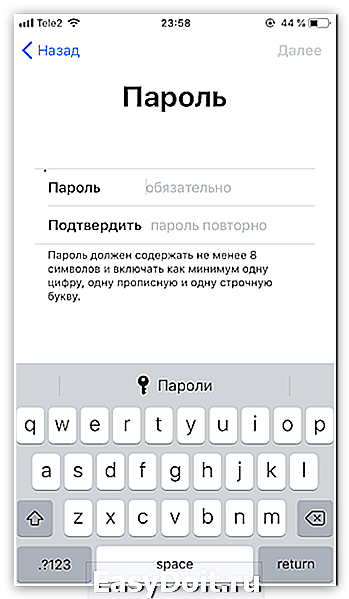
Укажите свой действующий номер мобильного телефона. Чуть ниже вы можете изменить способ подтверждения: с помощью SMS-сообщения или звонка. Введите поступивший код проверки.

Далее потребуется принять условия и положения.
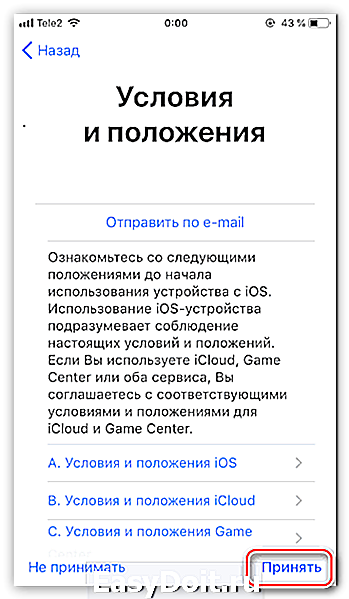

Способ 2: Создание альтернативного профиля iCloud
Некоторым пользователям требуется работать с двумя основными аккаунтами Эппл Айди. Второй основной аккаунт также возможно создать на iPhone, но между двумя учетными записями потребуется каждый раз переключаться.
-
Откройте настройки и выберите в верхней части окна имя своего аккаунта Apple ID.

В нижней части окна тапните по кнопке «Выйти».
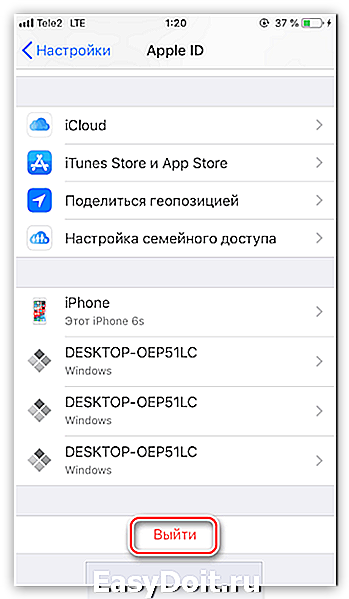
Если на смартфоне активирована функция «Найти iPhone», для продолжения потребуется ввести пароль от Apple ID.
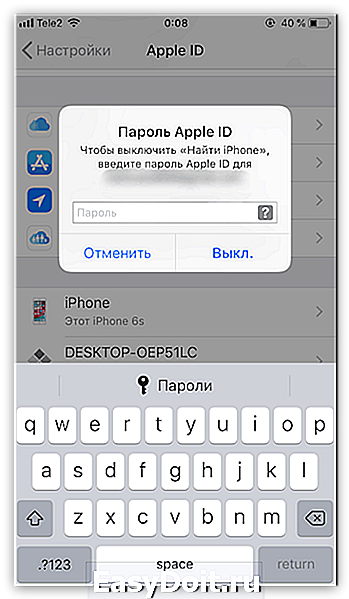
Далее выберите кнопку «Вход на iPhone».

Щелкните по пункту «Нет Apple ID или забыли его?» и следом «Создать Apple ID».

Если iPhone еще не активирован, чтобы приступить к работе с устройством, потребуется создать новый Apple ID (он же аккаунт Айклауд).
-
Вам понадобится пройти процесс активации iPhone. На этапе «Программы и данные» выберите пункт «Настроить как новый iPhone». Более подробно об активации читайте в статье по ссылке ниже.
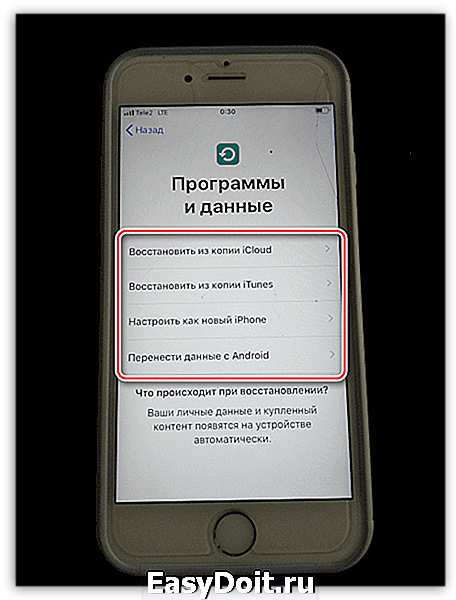
Подробнее: Как активировать iPhone
Придерживайтесь рекомендаций из данной статьи, чтобы создать iCloud на своем iPhone.
Отблагодарите автора, поделитесь статьей в социальных сетях.
lumpics.ru
Как создать iCloud на iPhone 4 / 5S бесплатно
Для того, чтобы владельцу «яблочного» гаджета было удобно сохранять личные файлы, была создана система облачного хранилища. Для всех обладателей цифровой техники Apple актуален вопрос о том, как зарегистрироваться в iCloud.
Для чего нужен iCloud
Система облачного хранилища ICloud представляет собой равномерно распределённые серверы по всей глобальной сети Интернет. Кроме надежного хранилища, система АйКлауд представляет из себя удобный манипулятор медиафайлами в том случае, когда i-юзер использует в повседневной жизни не одно устройство. К примеру, офисный менеджер пользуется айфоном на работе и компьютером на базе Apple МacBook дома, и оба устройства подключены к серверу облака АйКлауд.


С тех пор как новый пользователь регистрируется в системе iCloud и приступает к загрузке личного контента на облачные серверы компании, больше никто (включая и системных администраторов) не имеет права просматривать информацию пользователя.
В настройках этой хранилища есть опция, при которой любые изображения, загруженные в облако, синхронизируются между всеми подключенными к нему устройствами. Когда менеджер сделает необходимую для работы на компьютере фотографию на Айфон, она тут же появится в его Макбуке, благодаря облачному хранилищу.
В ICloud можно хранить следующую информацию:
- Фотографии и картинки.
- Видеозаписи и медиафайлы различных форматов.
- Музыку и аудиозаписи.
- Текстовые документы всех направлений.
- Любые другие файлы по усмотрению юзера.

У многих пользователей, недавно купивших пятый Айфон возникает вопрос — как создать новый Айклауд на Айфон 5s?
Как создать учетную запись в iCloud
Если просмотреть поисковые запросы пользователей, то можно увидеть что люди в основном ищут, как правильно создать Айклауд на Айфоне 5s, и как создать iCloud на iPhone 4 бесплатно. Очень часто можно услышать, что множество сервисов от разработчиков Эппл требуют денежных вложений от владельцев цифровых устройств с их лейблом. Но что касаемо вопроса регистрации банковской ячейки для персональных данных пользователя — здесь не нужно никаких финансовых затрат.
Сделать Айклауд можно по двум направлением, каждое из которых владелец техники выбирает по вкусу:
- Создание электронного адреса хранилища при помощи компьютера.
- То же самое с использованием телефона.
 Вариант 1: через компьютер
Вариант 1: через компьютер
В поисковой строке системных настроек ПК прописывается iCloud и осуществляется переход к созданию персонального ID. Далее следует стандартная форма заполнения личной информации пользователя в виде анкеты. Система предложит юзеру контрольные вопросы, которые могут понадобиться в случае восстановлении утерянного доступа к хранилищу. Обязательным условием является указание резервного почтового ящика, на который при завершении создания облака придет ссылка: кликнув по ней, пользователь активирует свой персональный Айклауд.

Вариант 2: с iPhone
Как создать iCloud на iPhone 5S:
- Сначала надо подключить гаджет к интернету и перейти в раздел электронной почты через настройки телефона.
- Оттуда создаётся персональный идентификатор и предлагается точно такая же анкетная форма для заполнения персональных данных, что и в случае с компьютером.
- После заполнения нажимают кнопку «получить бесплатный айклауд» и придумывают имя будущего электронного адреса облачного хранилища.
- Потом пользователь придумывает пароль и сохраняет контрольные вопросы о себе.
- В завершении процесса необходимо согласиться с политикой компании Эппл о предоставляемых услугах в сфере конфиденциальности. При наличии времени, желательно прочесть её, отметив все интересующие моменты.
- После принятия условий пользователь будет уведомлён о том, что регистрация завершена и он может приступать к активному пользованию хранилищем.

Возможные проблемы
Важно учитывать, что операционная система Виндоус не подходит для регистрации «облака», поэтому для успешных действий при активации адреса с ПК юзеру необходимо заранее завести почтовый ящик в системе Эппл.
xn—-7sbaruhf3cgg7c6c.xn--p1ai
Как создать iCloud на iPhone: пошаговая инструкция

ICloud – это облачный сервис, позволяющий каждому пользователю IOS хранить неограниченный объём личных данных. Для того, чтобы получить полный доступ ко всем возможностям ресурса, необходимо знать, что он собой представляет и как создать Айклауд на Айфоне 5S, 5, 4, 4S, 6, 7.
Основные функции Айклауд на Айфоне
Облако предоставляет пользователям разные дополнительные функции:
- Резервное копирование. Все данные, хранящиеся в Айфоне 5S, 5, 4, 4S, 6, 7, подвергаются процессу автоматического копирования в хранилище. По умолчанию, пользователю доступны 5 Гб бесплатного пространства. При необходимости, он может увеличить объём или очистить существующий.
- Доступ со всех устройств. Подключенные к одному Apple ID устройства получают доступ к сервису в любое время. Это очень удобно для тех, кто делает много фотографий, но не любит заниматься их копированием. После того, как снимок сделан на IPhone 5S он появится и на любом другом, например, Айфон 5.
- Поиск потерянного гаджета. Специальная функция «Find My Phonе» позволяет заблокировать устройство и определить его местоположение на карте при утере.
Преимущества сервиса перед аналогичными программами
- Айклауд хранилище было разработано специально для IOS 4 и совершенствовалось вместе с ним. Благодаря чему, полностью автоматизировано под работу IOS;
- создать Айклауд на Айфоне можно абсолютно бесплатно;
- отсутствует реклама и баннерная рассылка;
- имеется возможность авторизации индивидуального почтового ящика.
Таким образом, использование iCloud может значительно упростить жизнь пользователям смартфона. Остаётся разобраться, как создать новый Айклауд на Айфон.
Как создать iCloud на iPhone
Автоматическое резервное копирование личных данных начинается после регистрации электронной почты «@icloud.com» или Apple ID.
Этапы регистрации идентификатора Аpple для входа в облачное хранилище:
- Подключить телефон к сети интернет.
- Перейти в меню настроек устройства.
- Выбрать раздел «Почта, адреса».

- Отметить добавление новой учётной записи.

- Из предложенного списка указать хранилище Айклауд.

- Нажать «Создать Apple ID».

- Отметить получение бесплатного ящика.

- Придумать адрес новой электронной почты.

- Создать сложный пароль. Эти данные будут использоваться для входа в хранилище на всех Apple устройствах (Айфон 4S, 6, 7).

- Записать три вопроса и ответа на них для восстановления потерянных или забытых данных.

- Указать дополнительные данные:
- резервный адрес электронной почты;
- необходимы ли автоматические обновления;
- прочитать и принять пользовательское соглашение.
На этом процесс регистрации iCloud на iPhone 7 Plus или любом другом завершён. Чтобы включить его работу, достаточно перейти в раздел настроек хранилища и перевести ползунок в режим «Включено».
virtualniy-mir.ru